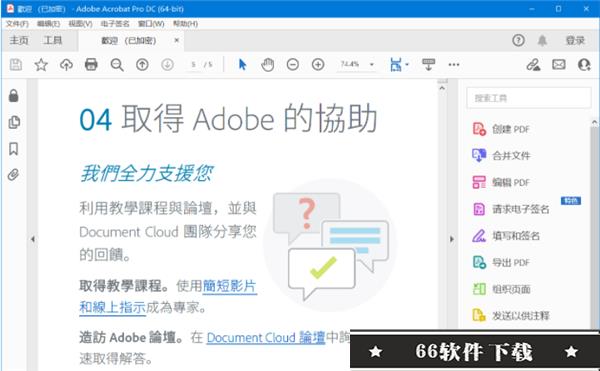
Acrobat Pro DC2022破解版是一款十分好用的在线PDF阅读编辑软件,一款能够让用户在这里轻松体验最佳的PDF编辑方式,带给用户不一样的使用方式。Acrobat Pro DC2022 64位破解版有着清爽的界面,用户可以在软件中一站式使用,完美支持多种PDF文件,提供了快速阅读方式,让用户可以在电脑上一站式阅读PDF文件。
Acrobat Pro DC2022网盘版提供了多种编辑工具,修改内容得心应手,支持PDF文件的转换,提供了多种转换途径,让你的转换更方便。
Acrobat Pro DC2022破解版特色
by m0nkrus
- 采用官方64位版改装,免激活处理,多国语言完整版
- 安装程序包含AAM/ACCC SP/Microsoft VC++组件
- 基于早期原始版 21.001.20135,集成更新补丁22.001.20085
- 禁用原始安装程序自带的默认启动Adob??e正版软件完整性服务
- 禁用Acrobat自动更新服务,该服务默认由原始安装程序启动
- 安装程序中添加了一个开始菜单,模仿了 Creative Cloud 系列现代产品组合的类似菜单
- 解锁Win7.Win8.x、Win10初级版、Windows Server 2008R2-2012R2上的安装限制
Adobe Acrobat Pro DC 2022 (v22.1.20085) x64 Multilingual
SUPPLiER.......: m0nkrus RELEASE DATE....: 03/07/22
CREATiON.......: m0nkrus RELEASE TYPE....: Full Distr
TESTER.........: m0nkrus PROTECTiON......: Cracked
Acrobat Pro DC2022破解版功能使用教程
功能-直接编辑文字
使用软件打开后,可直接编辑文字
step1:单击【编辑】——【编辑文本和图像】
step2:直接 添加 or删去 文字;
如图所示,直接在pdf上,新增文字 “雷哥office”

功能-PDF快速转Word
PDF转Word,这个需求可谓是经常遇到。
那么,如何使用Acrobat Pro DC把PDF转化为WORD呢?
step:单击【文件】—【导出】—【Mircosoft Word】,即可快速把pdf文件转化为word文档
注:该软件转化后的word文件名跟pdf文件名一致
功能-PDF合并
step1:直接打开【合并文件】
step2:单击【添加文件】功能
step3:添加需要合并的文件,单击【合并文件】即可
功能-PDF组织页面
插入、提取、替换、拆分
① 插入
场景:需要在pdf文件第3页,插入一个图片
step1:单击【工具】——【组织页面】
step2:单击第3页,【插入】—【从文件】,选择需要的图片即可
② 提取
场景:需要单独提取PDF中的某一页或某几页
step1:单击文件,选择【提取】
step2:根据需求,选择将页面提取为单独文件 或者 在提取后删除页面
③ 替换
场景:需要单独替换某一页
step:选中需要替换的页,单击【替换】,选择替换的文件即可
④ 拆分
拆分可以按页码数量或者文件大小进行拆分
场景1:按1页为单独pdf,进行拆分
场景2:按大小为5M拆分为单独pdf,进行拆分
Acrobat Pro DC2022破解版转换格式
1.打开Adobe acrobat的主页面,在工具栏中点击【导出PDF】进入导出页面。

2.在【导出PDF】主界面中,先点击【选择文件】按键,把需要转换的PDF文件添加进来。

3.点击选择【图像】,选择好PDF需要转换的图片格式,最后点击【导出】即可完成。
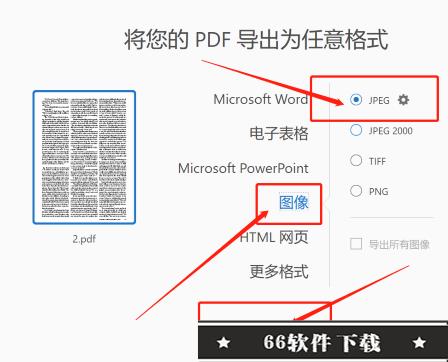
Acrobat Pro DC2022破解版怎么去水印
首先,安装好Adobe Acrobat DC这个PDF软件,然后打开软件,选择工具》动作向导,点打开;
第二步:鼠标单击 新建动作》页面》删除水印,按照下图所示进行添加删除水印的动作;
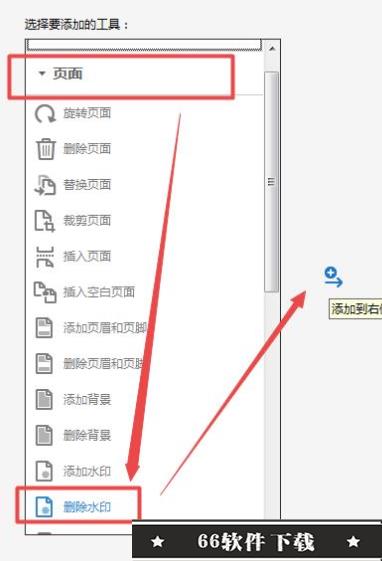
第三步:将选择好的“删除水印”的动作添加到右侧窗格(可以双击“删除水印”自动添加过去),然后点击保存,软件会提示我们保存动作,将动作名称改为自己的名称,我这里改为“删除水印”,动作说明可以不写;

第四步:动作新建好了以后,在软件右侧可以看到动作列表,这里可以找到我们刚才新建的“删除水印”的动作;

第五步:“删除水印”动作建好以后,我们打开有水印的PDF文件,然后在软件右侧,依次点击“动作向导”》“删除水印”(就是我们刚才新建的动作名名称)》点击“开始”,既可删除PDF文件中的水印,删除后记得要保存,保存的话覆盖原来文件即可。
如果要批量删除水印,打开要处理的pdf文件,点击菜单栏“工具”》“动作向导”》“删除水印”(或者软件右侧点击“动作向导”),然后点击“添加文件”或者后面的小三角,可以添加多个文件或者文件夹,然后点击“开始”即可进行批量删除PDF文件的水印,这个时候一个个的保存即可。
如果不想手动的点击保存,请继续往下看。

上面的方法针对于单个文件进行处理会很方便。如果涉及到大批量的文件就软件会不断的提示我们保存,如果手动的一个个的确认保存会很麻烦,这个时候我们只需要在前面第二步操作中再添加一个“保存”功能即可,如下图:

注意:本文是用Acrobat软件自带的pdf去水印功能进行去水印的,这是去除pdf最简单,也是最基础的去水印方法。
如果这个方法去除不了pdf水印,请在Acrobat软件上面装PitStop去水印插件(点此链接下载pdf去水印插件),然后再利用插件去水印。
Acrobat Pro DC2022破解版怎么关闭自动更新
Acrobat 以及 Adobe 的很多软件都有自动(偷偷)更新的行为,运气好就是更新成功,运气不好破解会失效。
对于这种情况,我建议直接禁止 Adobe 全系列软件联网,这样就不会自动更新了。系统自带的防火墙即可实现此功能。
具体操作如下:打开设置-安全性-防火墙,解锁左下角锁定。此时如果没有打开防火墙则打开,打开后选择“防火墙选项”,点击加号,在应用程序中选择 Acrobat 并添加,之后选择“阻止传入连接”并保存,这样就阻止了程序联网。
如果可以,建议阻止所有 Adobe 的软件联网,以免自动更新带来麻烦。
热门点评:
:
Acrobat Pro DC2022不得不说,它是业内的良心软件,软件的上手很简单,无需你有特别专业的知识,也是可以很轻易的进行上手,就算你没有专业人员精湛的技术,那么也是可以完全驾驭它的。
Acrobat Pro DC2022其他版本下载
软件特别提示(使用须知)提取码:kxdw







 Fr
Fr An
An Br
Br LR
LR Au
Au Premiere
Premiere Prelude
Prelude Character
Character AE
AE ps
ps